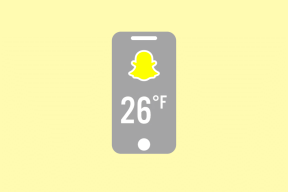Grupeerige oma Chrome'i laiendused nutikalt konteksti lisandmooduli abil
Miscellanea / / February 11, 2022
Laienduste lihtne kättesaadavus ja installimine Chrome'i veebipoes ja veebipoest tähendab, et kasutajad lisavad lõpuks hulga laiendusi, mida nad kipuvad mõne aja jooksul kaotama. See pole aga halb… siin Guiding Techis on see meil juba olnud niipalju postitusi peal lahedad Chrome'i laiendused. Ja me jätkame selliste toredate lisandmoodulite väljatoomist. Aga me tahaksime, et sa seda teeksid kasutada neid produktiivselt.
Oleme kirjutanud meetodist rühmitada ja korraldada rakendusi Chrome'is. Täna räägime teile, kuidas hallata, klassifitseerida ja luua grupid ja profiilid teie brauserilaiendite jaoks.
Kontekst on Chrome'i laiendus, mis võimaldab teil kategoriseerida oma laiendid nii, et saaksite rühmitada lubada/keelata neid. Kas kasutate tõesti kõiki oma laiendusi korraga? Olen kindel, et te seda ei tee ja see on põhjus, miks teile meeldib kontekstide vahel vahetada, et korraga aktiveeritaks ainult vajalikud laiendused.
Konteksti kasutamine Chrome'i laienduste rühmitamiseks
Installige laiendus. Esimest korda näidatakse teile lühikest juhendit ja suunatakse
Valikud leht, mis aitab teil alustada. Hilisemaks kasutamiseks peate leidma Kontekstiikoon muu hulgas aadressiriba lähedal ja paremklõpsake selle käivitamiseks Valikud lehel.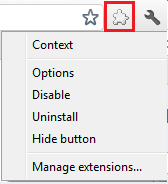
Seotud laienduste ja/või rakenduste konteksti loomiseks järgige alltoodud juhiseid.
Samm 1: peal Valikud leht vajutas nuppu Uus kontekst. Ilmub uus aken.
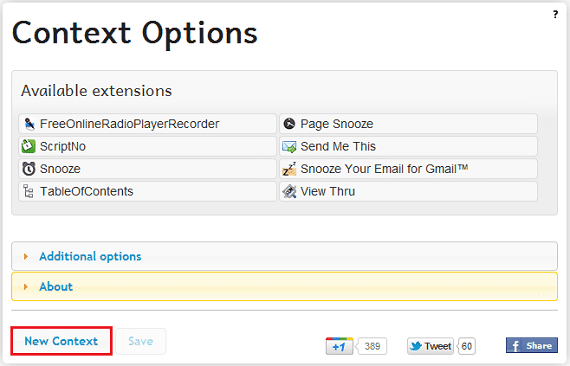
2. samm: Esitage oma kontekst a Nimi ja vali an Ikoon et see luuakse.
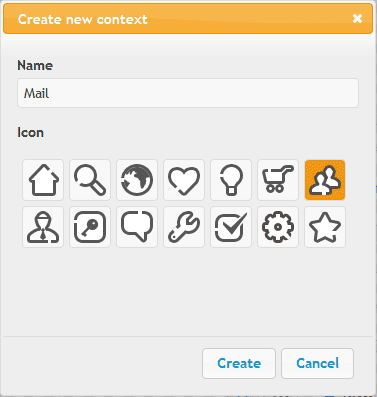
3. samm: Tagasi peale Valikud lehele, lohistage laiendus ja pukseerige see lehele äsja loodud profiil. Tehke seda kõigi laiendustega, mida soovite selle sisaldada.

4. samm: Korrake samme 1 kuni 3 kõigi uute profiilide jaoks. Teie kontekstid on valmis.
Selleks, et aktiveerida profiil, klõpsake nuppu Kontekstiikoonja valige üks hüpikaknas kuvatavast loendist. Kõik selles kategoorias olevad laiendused lubatakse, teised aga keelatakse.
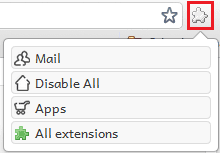
Mida veel?
The täpsemad valikud võimaldab teil selle funktsiooni rakenduste jaoks lubada, valida, mis juhtub, kui installitakse uus lisandmoodul Kõik laiendused nupp aktiveeritud.
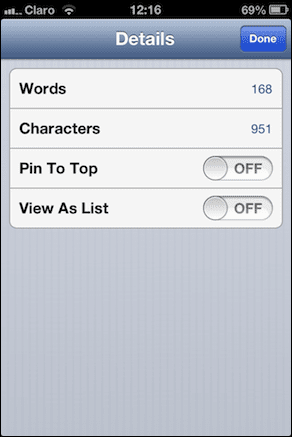
Veel mõned seotud näpunäited on järgmised:
1. nõuanne: küsige, mida teha pärast uue laienduse installimist kuvatakse iga installiga teatis ja saate lisada laienduse olemasolevale profiilile.
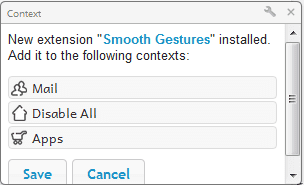
2. nõuanne. Võttes Kõik laiendused Kui nupp on aktiveeritud, tehakse kõik laiendused ühe võttega kättesaadavaks.
3. nõuanne. Soovitan tungivalt luua profiil nimega Keela kõik ja sellel pole pikendusi kinnitatud. Selle eeliseks on see, et saate selle valiku abil kiiresti kõik laiendused korraga keelata.
Järeldus
Ma pole kunagi tundnud vajadust kõiki laiendusi korraga kasutada. Tegelikult takistasid mõned laiendused minu tegevust ja panid mind kandma nende ükshaaval keelamise valu. Sellega laiendushaldur laiendus Olen muretu ja luban need vajaduse korral kiiresti.
Viimati uuendatud 2. veebruaril 2022
Ülaltoodud artikkel võib sisaldada sidusettevõtete linke, mis aitavad toetada Guiding Techi. See aga ei mõjuta meie toimetuslikku terviklikkust. Sisu jääb erapooletuks ja autentseks.